WordPressには様々な無料と有料のSEOプラグインがあります。通常、Yoast SEO、Rank Math、AIO SEOの中から好みのSEOプラグインを使うと無難そうです。無料版の場合 Rank MathはYoast SEOよりも多くの機能を提供します。
Yoast SEOを使用している場合は、Rank Mathに移動することが可能です。 Yoast SEOデータをRank Mathに移行した後、Yoast SEOデータを削除できます。
Rank Mathに変更してYoast SEOデータを削除する
Rank MathにYoast SEOデータを移動した後、Yoast SEOデータを削除できます。まず バックアッププラグインを使用してデータベース(DB)をバックアップすることをお勧めします。
UpdraftPlusでバックアップするときは、DBのみを選択してバックアップできます。

Yoast SEOからRank Mathへのデータインポートを完了したら、Rank Mathのツールを使用してYoast SEOのデータを削除できます。
WordPress 管理者ページ » Rank Math 検索エンジンの最適化 » ステータスとツール » インポートとエクスポート タブを選択します。
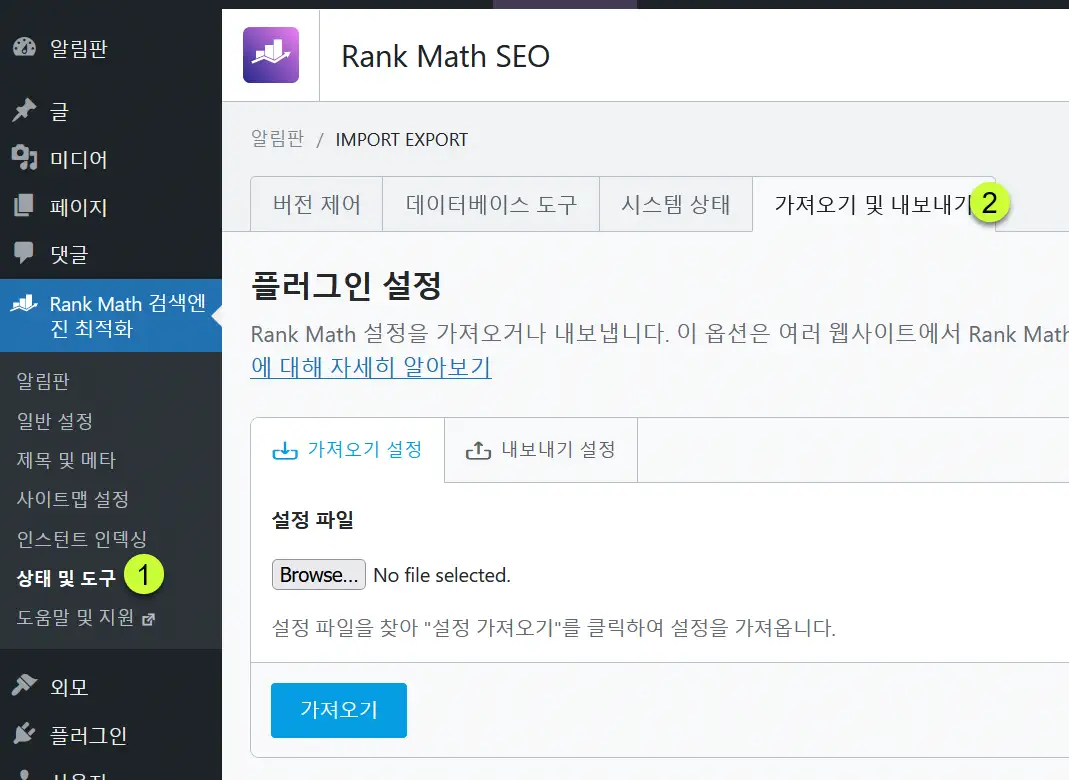
下にスクロールして その他のプラグイン セクションに移動します。
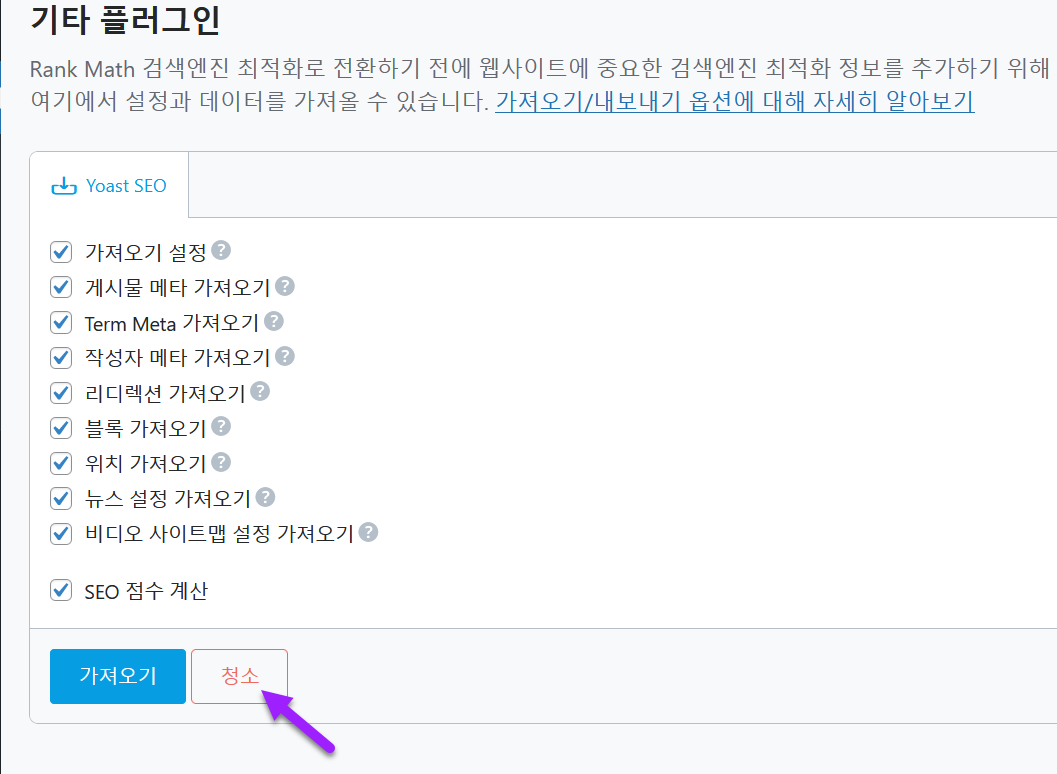
Yoast SEOデータベースが残っている場合は、上の図に示すようにYoast SEOエントリが表示されます。 クリーニング(Clean) ボタンをクリックすると、すべてのデータが削除されます。
データベースからYoast SEO関連テーブルをすべて削除する
上記の措置を講じた後、DBにアクセスしてYoast SEO関連のテーブルがあるかどうかを確認してください。 Yoast SEOテーブルを手動で削除したい場合は、次のSQLクエリコマンドを試すことができます。
DROP TABLE IF EXISTS wp_yoast_indexable;
DROP TABLE IF EXISTS wp_yoast_indexable_hierarchy;
DROP TABLE IF EXISTS wp_yoast_migrations;
DROP TABLE IF EXISTS wp_yoast_primary_term;
DROP TABLE IF EXISTS wp_yoast_prominent_words;
DROP TABLE IF EXISTS wp_yoast_seo_links;
DROP TABLE IF EXISTS wp_yoast_seo_meta;DB接続方法はWebホスティングによって少しずつ異なる場合があります。 Cafe24を使用している場合は、phpMyAdminをインストールした後に上記のコマンドを実行できます。 (作業を行う前に必ずDBをバックアップしてください!)
クラウドウェイズの場合は、アプリケーション管理ページから Launch Database Manager ボタンをクリックしてディビにアクセスできます。
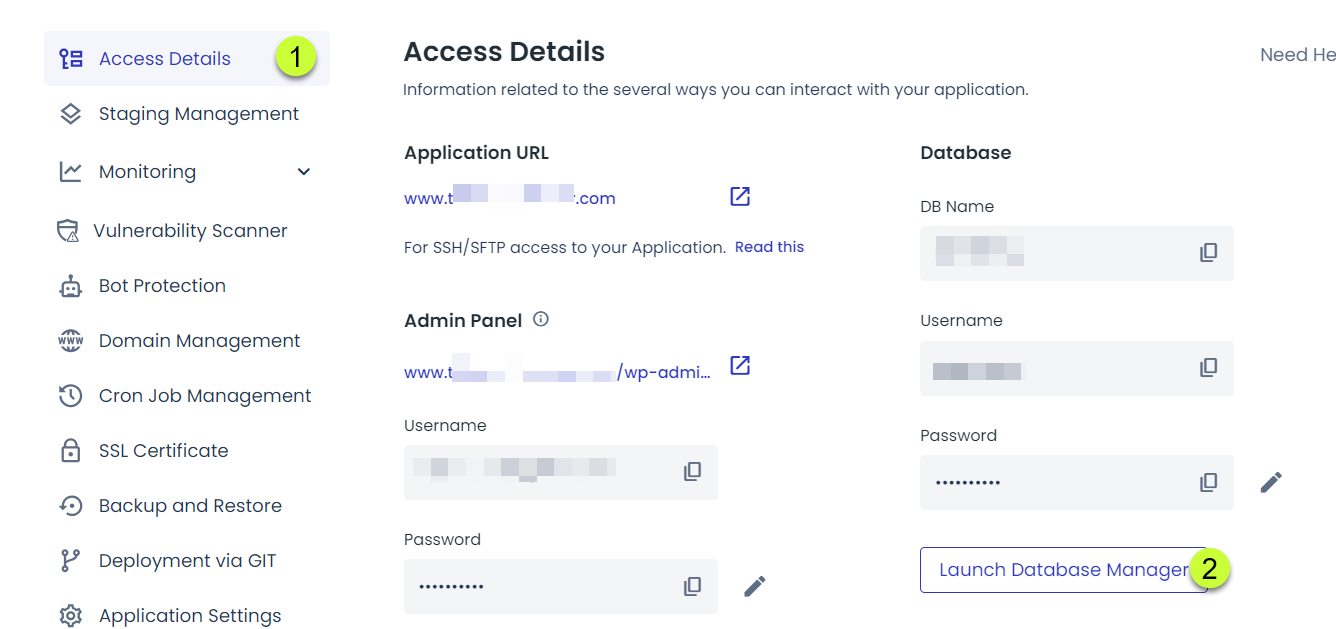
wp_yoast_prominent_words テーブルはYoast SEOプレミアムにのみ対応しています。 if existsは、テーブルが存在しない場合にエラーを防ぐためのものです。
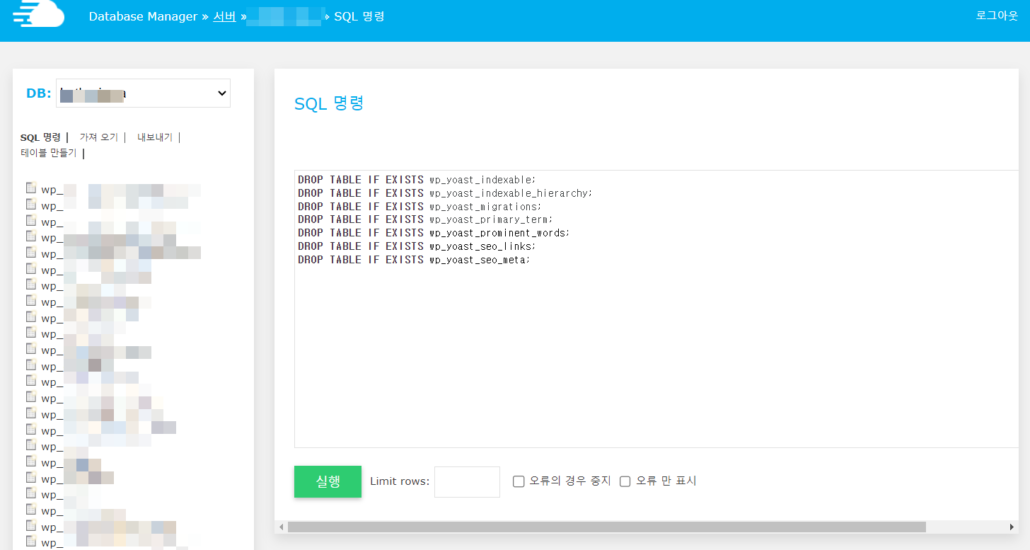
そして この記事の「phpMyAdminを介してYoast SEOデータを削除する」のセクションに示されているSQLクエリを実行すると、 wp_postmeta テーブルからYoast SEO関連のデータがすべて削除されます。
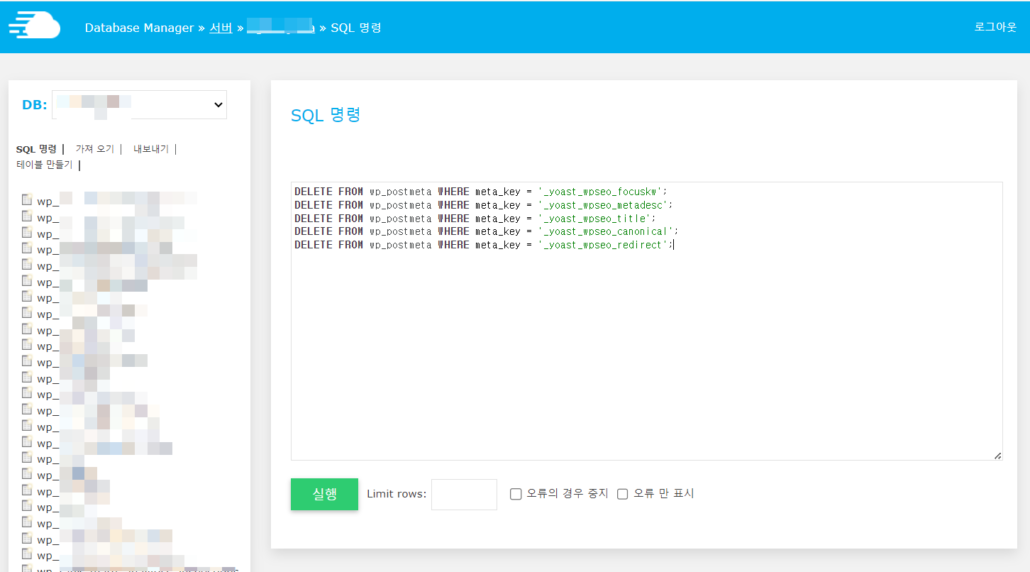
データベース管理ツールでSQLクエリを実行する前にDBをバックアップすることは安全です。ディビジョブは元に戻せません!
DBの最適化
Yoast SEOデータを削除した後にDB最適化を実行することも検討できます。 WP Sweep などのプラグインを使用して、ディビオプティマイザを実行できます。
クラウドウェイズを使用する場合は、Breezeキャッシュプラグインに組み込まれているデータベース最適化ツールを使用できます。
設定 » Breeze » DATABASE OPTIONSに行き、必要なものだけを選択して最適化するか、 すべてをきれいにする スイッチを有効にしてすべての項目をクリーンアップできます。
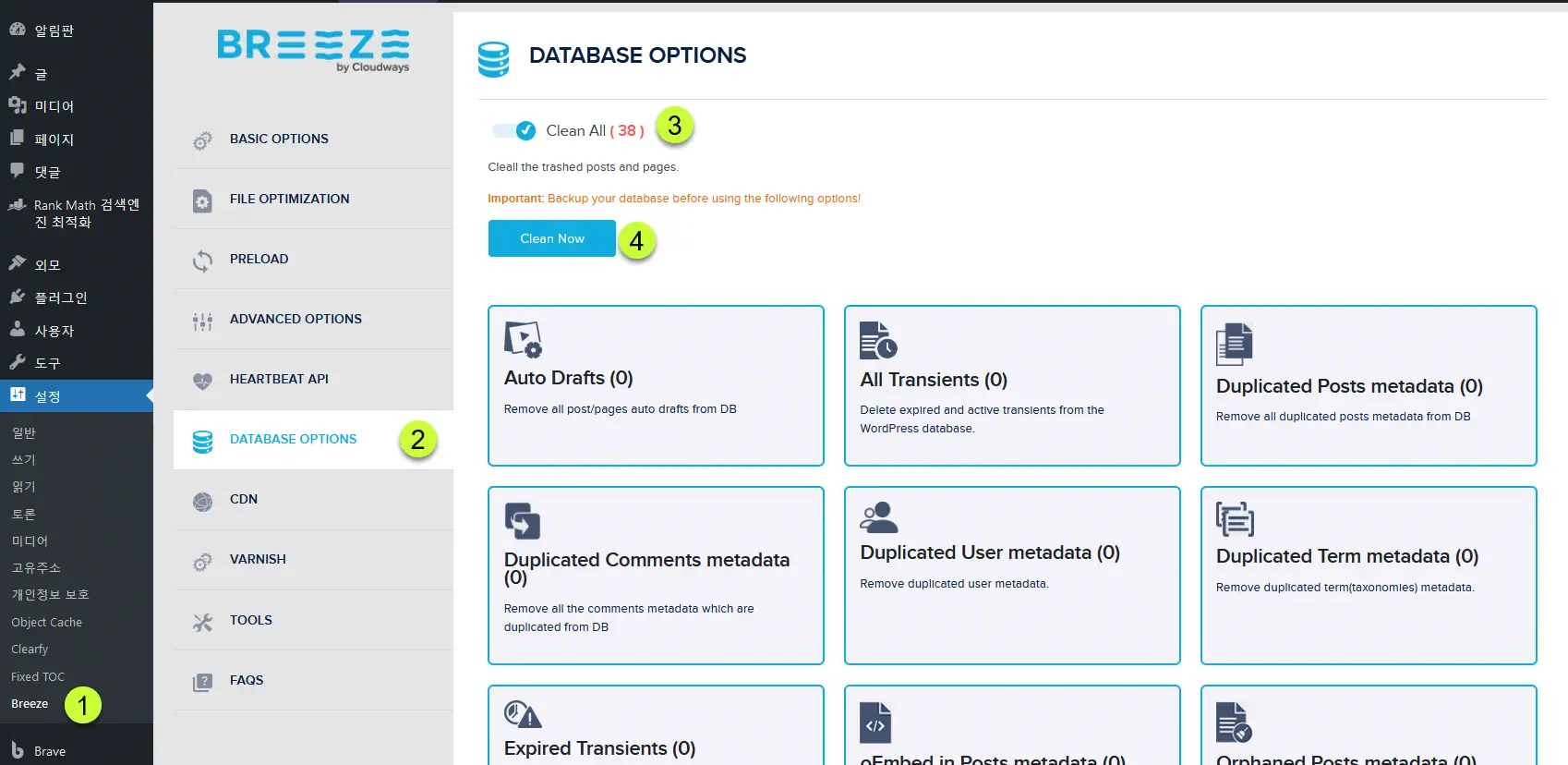
データベース最適化を実行する前にDBをバックアップすることは安全です。 DBの最適化後にサイトに問題が発生した場合は、バックアップしたディビを使用して復元できます。

コメントを残す